Epson TX430W User Manual
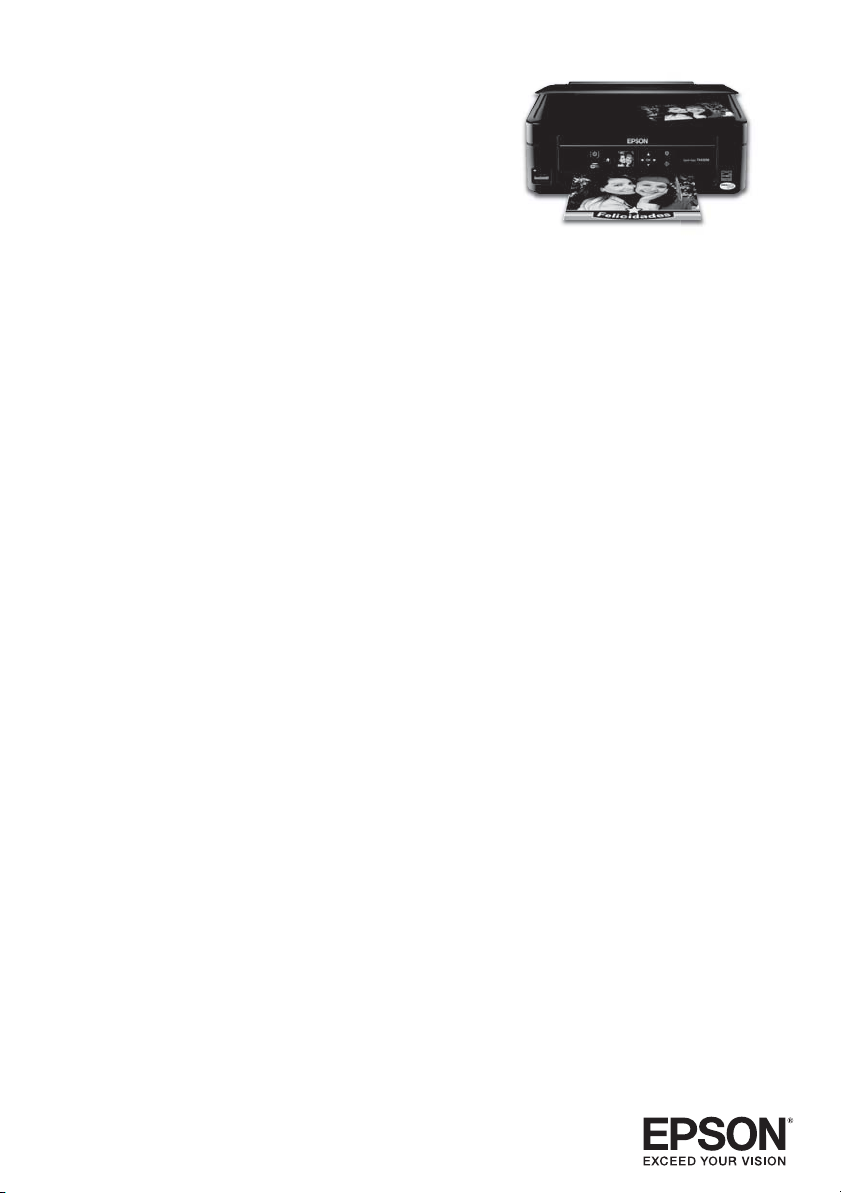
Epson Stylus® TX430W
Guía de referencia rápida
Su impresora Epson Stylus TX430W . . . . . . . . . . . . . . . . . . . . . . . . . . . . . . . . 2
Uso de papeles especiales . . . . . . . . . . . . . . . . . . . . . . . . . . . . . . . . . . . . . . . . 4
Cómo copiar documentos o fotos . . . . . . . . . . . . . . . . . . . . . . . . . . . . . . . . . . 6
Cómo imprimir desde una tarjeta de memoria . . . . . . . . . . . . . . . . . . . . . . . . . 7
Cómo imprimir desde su computadora . . . . . . . . . . . . . . . . . . . . . . . . . . . . . . 9
Cómo escanear documentos o fotos . . . . . . . . . . . . . . . . . . . . . . . . . . . . . . . 13
Cómo mantener la impresora . . . . . . . . . . . . . . . . . . . . . . . . . . . . . . . . . . . . . 17
Solución de problemas . . . . . . . . . . . . . . . . . . . . . . . . . . . . . . . . . . . . . . . . . . 23
Avisos . . . . . . . . . . . . . . . . . . . . . . . . . . . . . . . . . . . . . . . . . . . . . . . . . . . . . . . 29
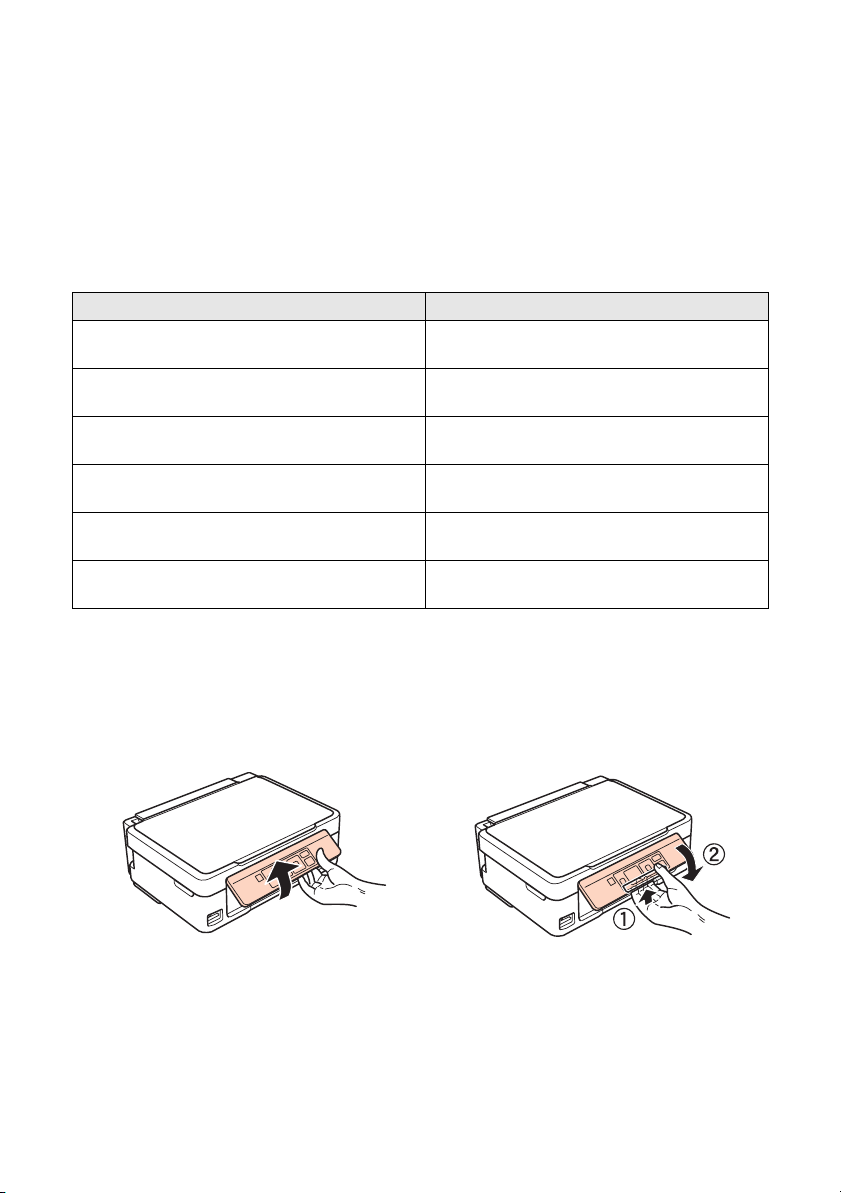
Su impresora Epson Stylus TX430W
Después de instalar la impresora Epson Stylus® TX430W (consulte la Guía de instalación),
consulte esta Guía de referencia rápida y el Manual del usuario en formato electrónico para
obtener instrucciones sobre cómo usar el producto.
Características Dónde encontrar la información
Impresión de fotos sin una computadora Consulte la página 7 para obtener
Impresión de copias de alta calidad con un
sólo toque
Habilidad de compartir el producto en una red
inalámbrica
Cartuchos de tinta individuales disponibles en
diferentes tamaños y colores
Impresión a doble cara manual Consulte el Manual del usuario en formato
Impresión de hasta 4 páginas en una hoja para
ahorrar papel
instrucciones.
Consulte la página 6 para obtener
instrucciones.
Consulte la Guía de instalación y el Manual
del usuario en formato electrónico.
Consulte la página 19 para obtener
instrucciones.
electrónico.
Consulte el Manual del usuario en formato
electrónico.
Cómo usar el panel de control
Puede ajustar el ángulo del panel de control. Apriete la barra de liberación que se encuentra
por debajo para levantar o bajarlo, tal como se muestra a continuación.
2 Su impresora Epson Stylus TX430W
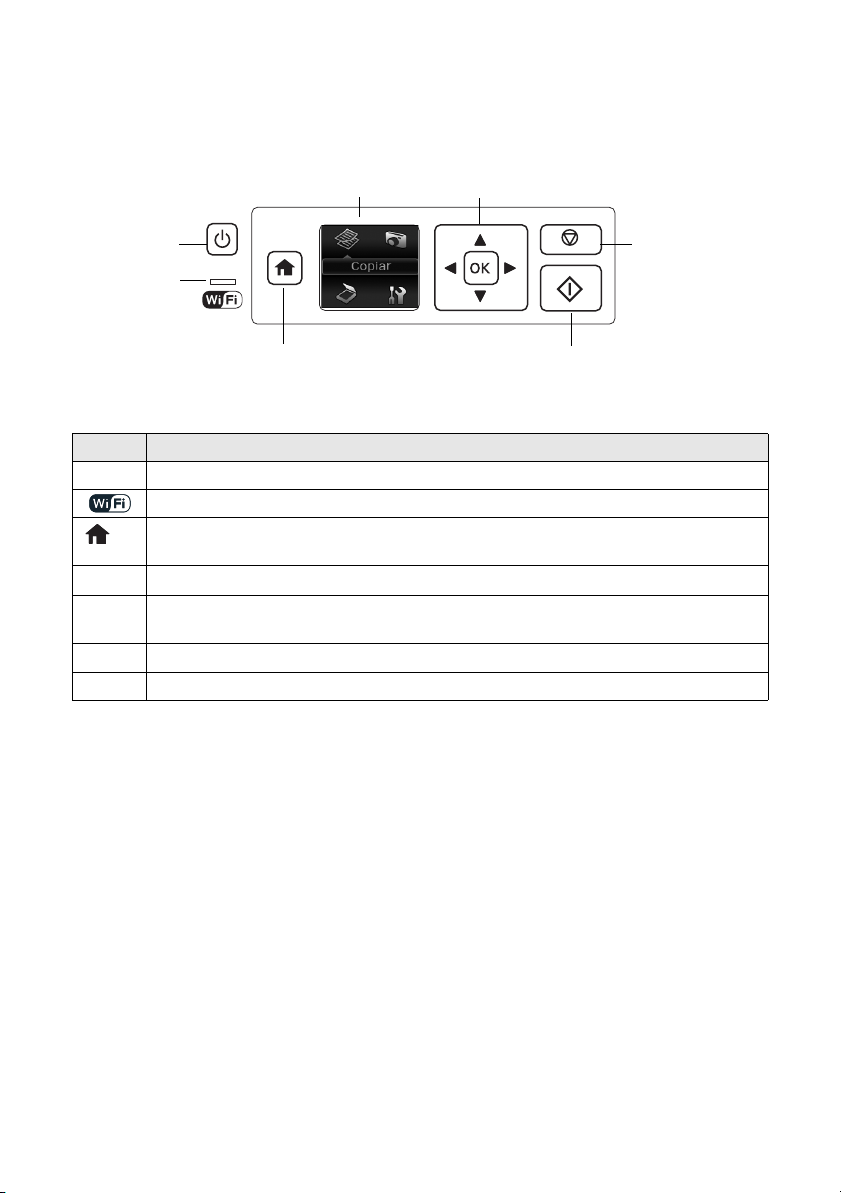
El panel de control facilita el uso de todas las características del producto. Para ahorrar
energía, la pantalla LCD oscurece después de varios minutos de inactividad. Pulse
cualquier botón para activarla.
Pantalla
LCD
Botón de
encendido
Indicador
WiFi
Botón de inicio Botón de iniciar
Botones de flecha
y botón OK
Aquí se describe cómo funcionan los botones y el indicador:
Botón Descripción
P Enciende o apaga el producto
Una luz verde indica que el producto está conectado a su red inalámbrica
Regresa a la pantalla de inicio y le permite seleccionar el modo
foto
, Esca o Config
y
l, r,
Cancela la operación actual o regresa a la pantalla anterior
Accede a más opciones o muestra más fotos
u, d
OK
Confirma su selección
x Inicia la impresión, el copiado o el escaneo
Botón de
cancelar
Copiar, Imprimir
Cómo usar el panel de control 3
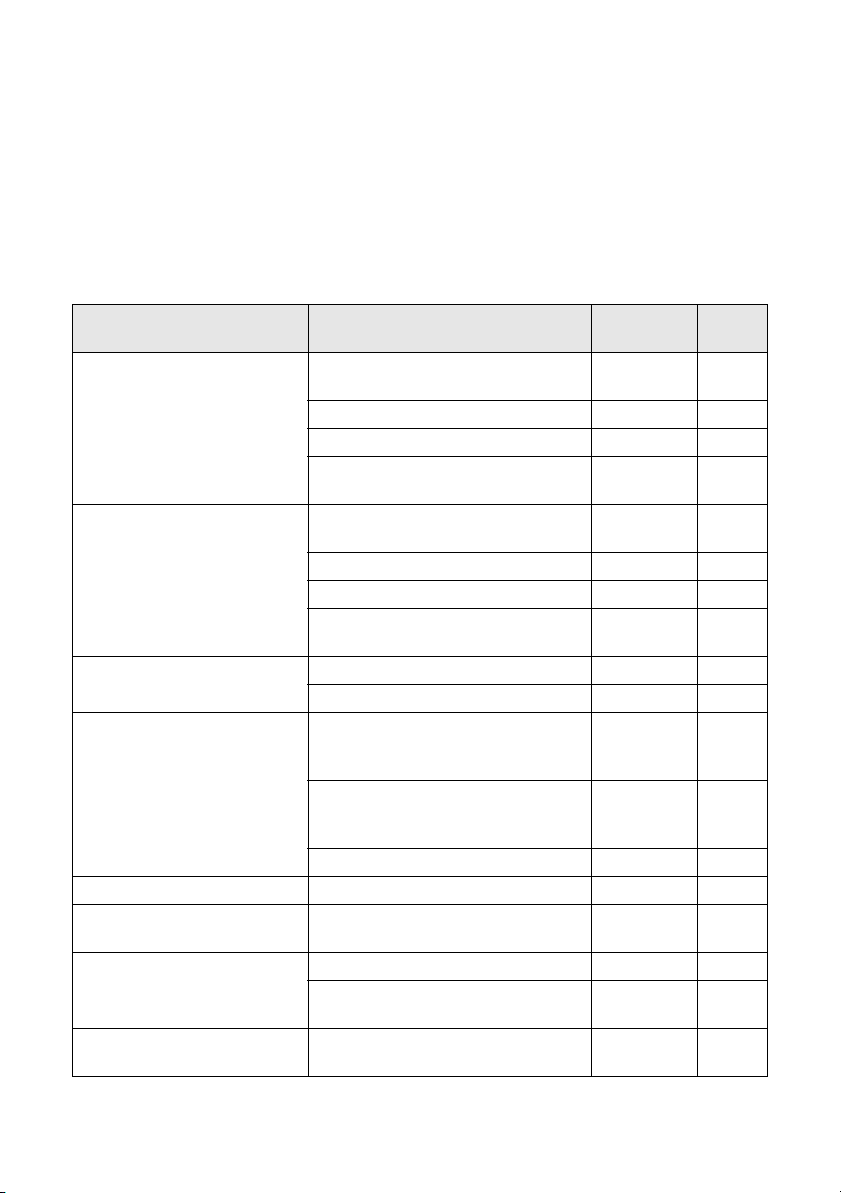
Uso de papeles especiales
Epson ofrece una gran variedad de papeles de alta calidad que le dan el máximo impacto a
sus fotos, presentaciones y proyectos creativos.
Puede adquirir cartuchos de tinta y papel Epson genuinos de un distribuidor de productos
Epson autorizado. Para encontrar el más cercano, visite la página www.latin.epson.com o
póngase en contacto con Epson tal como se describe en la página 27.
No de
Tipo de papel Tamaño Código
Epson Ultra Premium Photo
Paper Glossy
Epson Premium Photo Paper
Glossy
Epson Premium Photo Paper
Semi-gloss
Epson Photo Paper Glossy 4 × 6 pulg. (102 × 152 mm) S041809-20
Epson Bright White Paper Carta (8,5 × 11 pulg. [216 × 279 mm]) S041586 500
Epson Ultra Premium
Presentation Paper Matte
Epson Premium Presentation
Paper Matte
Epson Premium Presentation
Paper Matte Double-sided
4 × 6 pulg. (102 × 152 mm) S042181
S042174
5 × 7 pulg. (127 × 178 mm) S041945 20
8 × 10 pulg. (203 × 254 mm) S041946 20
Carta (8,5 × 11 pulg. [216 × 279 mm]) S042182
S042175
4 × 6 pulg. (102 × 152 mm) S041808
S041727
5 × 7 pulg. (127 × 178 mm) S041464 20
8 × 10 pulg. (203 × 254 mm) S041465 20
Carta (8,5 × 11 pulg. [216 × 279 mm]) S042183
S041667
4 × 6 pulg. (102 × 152 mm) S041982 40
Carta (8,5 × 11 pulg. [216 × 279 mm]) S041331 20
S041809
S042038
Carta (8,5 × 11 pulg. [216 × 279 mm]) S041141
S041649
S041271
A4 (8,3 × 11,7 pulg. [210 × 297 mm]) S041140 20
Carta (8,5 × 11 pulg. [216 × 279 mm]) S041341 50
8 × 10 pulg. (203 × 254 mm) S041467 50
Carta (8,5 × 11 pulg. [216 × 279 mm]) S041257
S042180
Carta (8,5 × 11 pulg. [216 × 279 mm]) S041568 50
hojas
60
100
25
50
40
100
25
50
20
50
100
20
50
100
50
100
4 Uso de papeles especiales
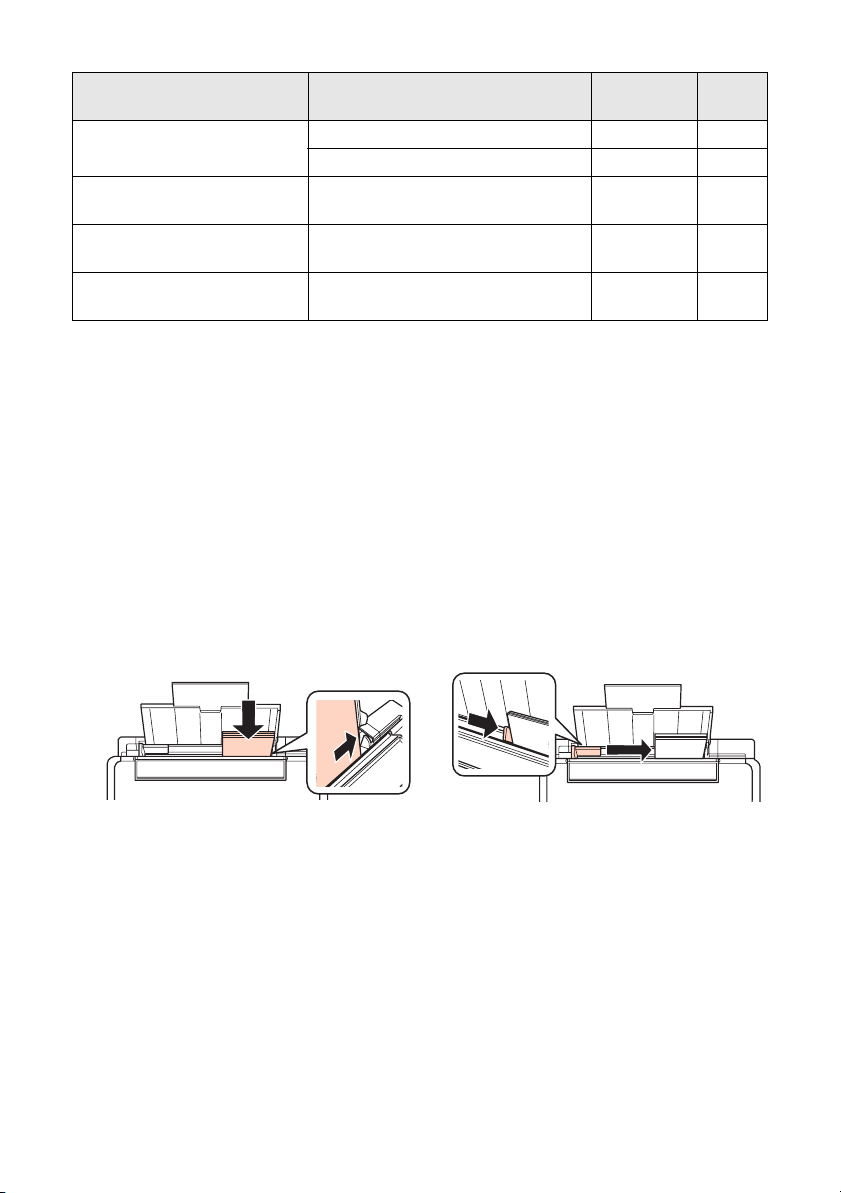
No de
Tipo de papel Tamaño Código
Epson Presentation Paper
Matte
Epson High Quality Ink Jet
Paper
Epson Photo Quality
Self-adhesive Sheets
Epson Iron-on Cool Peel
Transfer Paper
Carta (8,5 × 11 pulg. [216 × 279 mm]) S041062 100
Legal (8,5 × 14 pulg. [216 × 356 mm]) S041067 100
Carta (8,5 × 11 pulg. [216 × 279 mm]) S041111 100
A4 (8,3 × 11,7 pulg. [210 × 297 mm]) S041106 10
Carta (8,5 × 11 pulg. [216 × 279 mm]) S041153 10
hojas
Nota: La disponibilidad de los tipos de papel depende del país.
Para obtener instrucciones de carga detalladas, consulte la Guía de instalación o el Manual
del usuario en formato electrónico.
Para obtener los mejores resultados:
■ Airee y empareje los bordes del papel antes de cargarlo.
■ No cargue papel perforado para uso en un cuaderno.
■ Coloque el papel contra la guía lateral derecha del alimentador de hojas y por detrás
de la lengüeta, con la cara satinada o imprimible hacia arriba. (Cargue el papel con
membrete o preimpreso por el borde extremo primero).
■ Siempre cargue el papel en posición vertical y compruebe que la guía lateral izquierda
esté contra el papel, tal como se muestra a continuación.
Consulte el Manual del usuario en formato electrónico para obtener más información.
Uso de papeles especiales 5
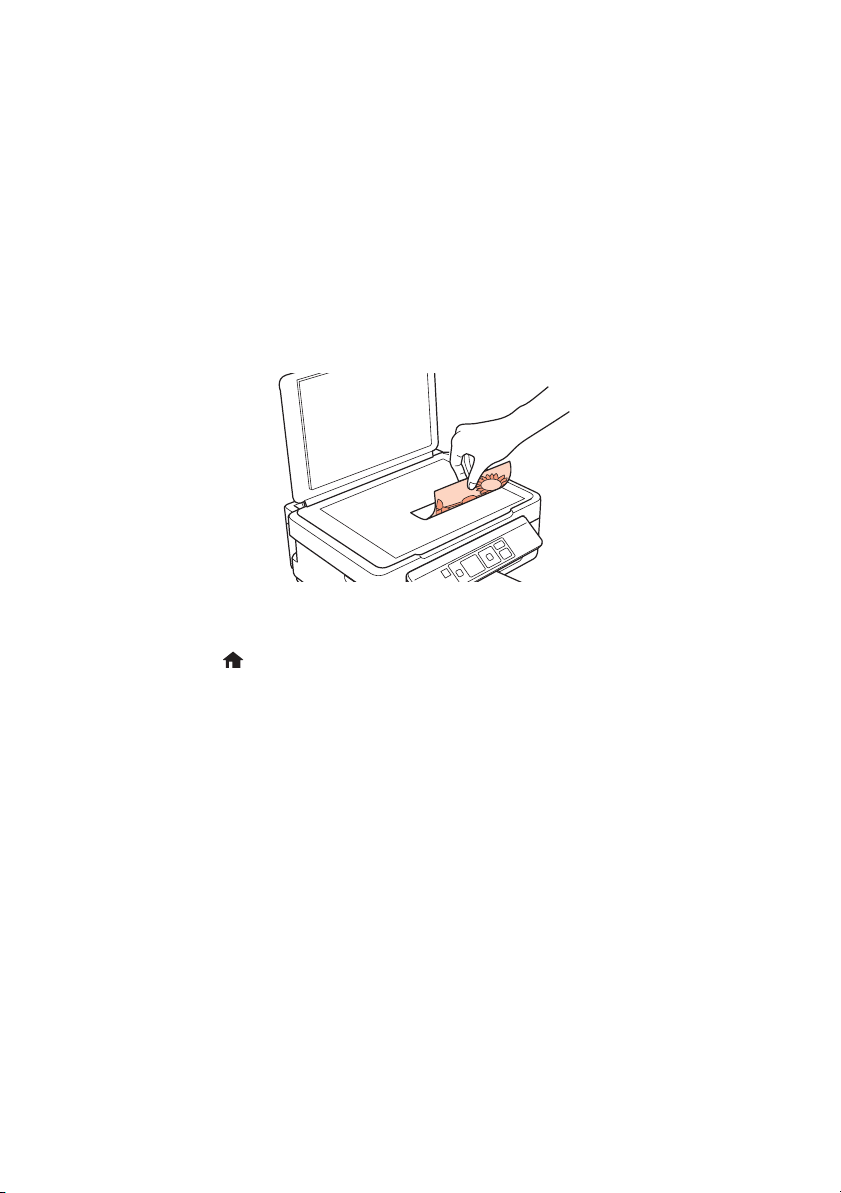
Cómo copiar documentos ofotos
Siga las instrucciones en esta sección para colocar los originales correctamente en la
superficie para documentos y hacer copias en color o en blanco y negro.
1. Compruebe que el papel esté cargado en la impresora.
2. Levante la tapa del escáner y coloque el original boca abajo en la superficie para
documentos, con la parte superior en la esquina delantera derecha.
3. Cierre la tapa con cuidado para no mover el original.
4. Pulse el botón , si es necesario, luego pulse el botón
5. Para imprimir más de 1 copia, pulse el botón u para seleccionar el número de copias
que desea (hasta 99).
OK para seleccionar r Copiar.
6. Pulse el botón l o r para seleccionar copias en
7. Para configurar cualquier otro ajuste, pulse el botón
Pulse el botón u o d para seleccionar diferentes ajustes y luego pulse el botón l o r
para realizar los ajustes.
8. Pulse el botón
Para cancelar la impresión de la fotocopia, pulse el botón
6 Cómo copiar documentos o fotos
x para empezar a hacer fotocopias.
Color o en ByN.
OK, luego pulse el botón d.
y.
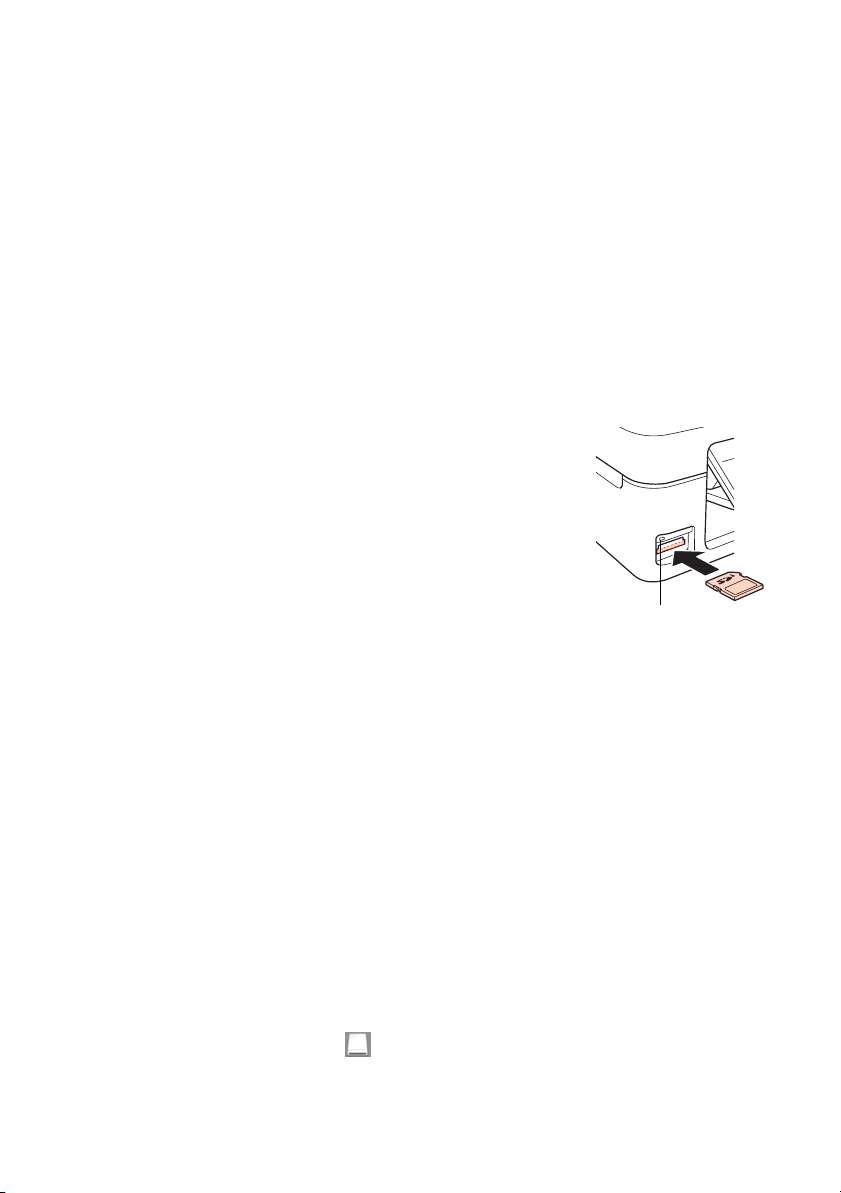
Cómo imprimir desde una tarjeta de memoria
Su producto le permite imprimir fotos directamente desde la tarjeta de memoria de su
cámara digital. Para poder imprimir, tan sólo introduzca la tarjeta de memoria en la ranura
para tarjetas de la impresora.
También puede copiar archivos de una tarjeta de memoria entre su producto Epson y una
computadora. Consulte el Manual del usuario en formato electrónico para obtener
instrucciones y una lista de las tarjetas de memoria compatibles.
Cómo introducir la tarjeta
1. Verifique que su producto esté encendido.
2. Introduzca la tarjeta, tal como se muestra a continuación.
Precaución: No introduzca la tarjeta en la ranura por la fuerza;
no entrará por completo.
El indicador de acceso a la tarjeta de memoria parpadea y luego
permanece encendido. Ahora puede ver sus fotos en la pantalla
LCD e imprimirlas (consulte la página 8).
Indicador de
acceso a la tarjeta
de memoria
Cómo retirar la tarjeta
Después de que termine de imprimir sus fotos, siga estos pasos para retirar la tarjeta:
1. Compruebe que el indicador de acceso a la tarjeta de memoria no esté parpadeando.
Precaución: No extraiga la tarjeta o apague su producto mientras esté
parpadeando el indicador de acceso a la tarjeta de memoria ya que podría perder
los datos de la tarjeta.
2. Si el producto está conectado a su computadora con un cable USB, realice uno de los
siguientes pasos antes de retirar la tarjeta de memoria o apagar el producto:
Windows
(disco extraíble) en la ventana de Equipo, Mi PC o Explorador de Windows y
seleccione
Mac OS
papelera.
3. Extraiga la tarjeta de la ranura.
®
: Haga clic con el botón derecho del mouse en el nombre de la tarjeta
Expulsar.
®
X: Arrastre el icono del disco extraíble localizado en el escritorio a la
Cómo imprimir desde una tarjeta de memoria 7
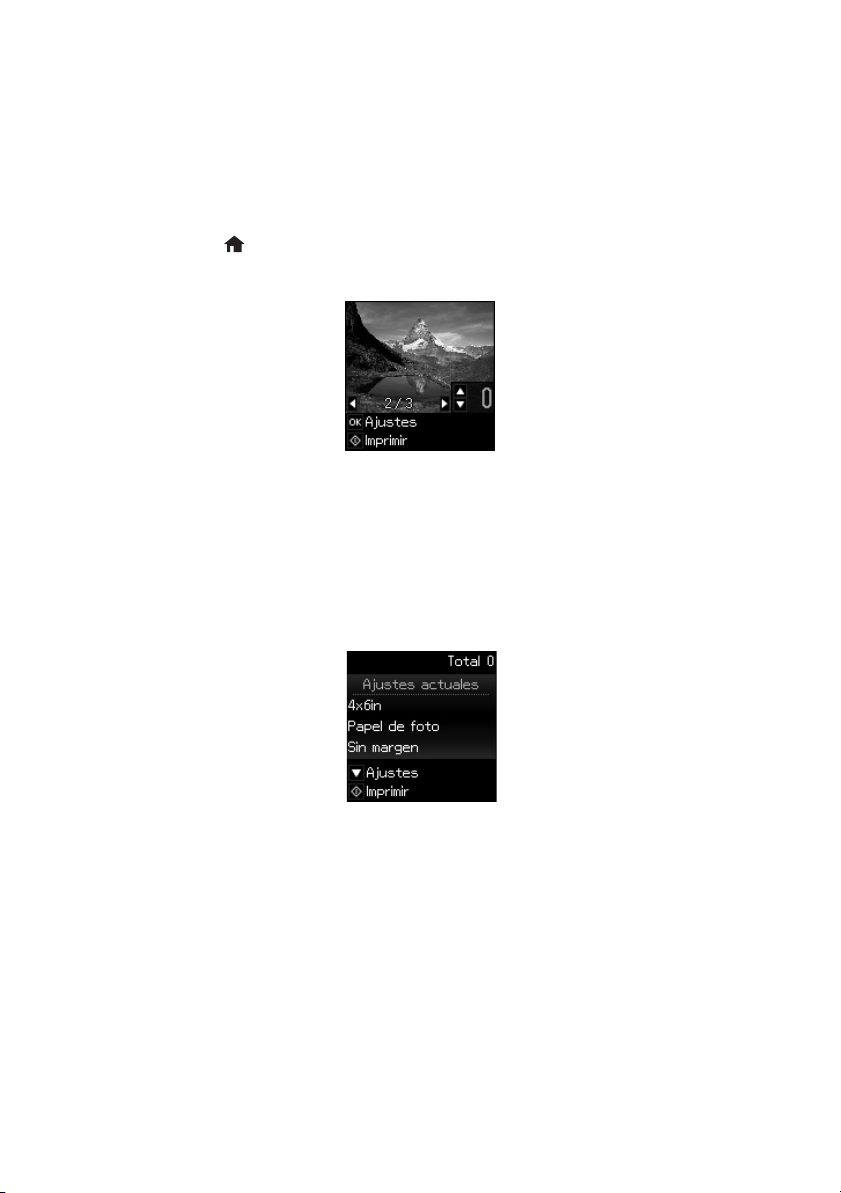
Cómo imprimir fotos desde la pantalla LCD
Puede seleccionar fotos individuales que desea imprimir mientras las ve en la
pantalla LCD.
1. Cargue varias hojas de papel fotográfico Epson de tamaño 4 × 6 pulg.
(102 × 152 mm) (varios tipos disponibles; consulte la página 4).
2. Pulse el botón , si es necesario, luego seleccione
botón
OK.
3. Pulse el botón l o r para desplazarse por sus fotos y mostrar la que desea imprimir.
4. Pulse el botón u o d para seleccionar el número de copias que desea imprimir de
esa foto.
5. Repita los pasos 3 y 4 para seleccionar más fotos.
6. Pulse el botón
OK y cambie los ajustes según sea necesario.
Imprimir foto y pulse el
7. Cuando esté listo para imprimir, pulse el botón
Para cancelar la impresión, pulse el botón
8 Cómo imprimir fotos desde la pantalla LCD
x.
y.
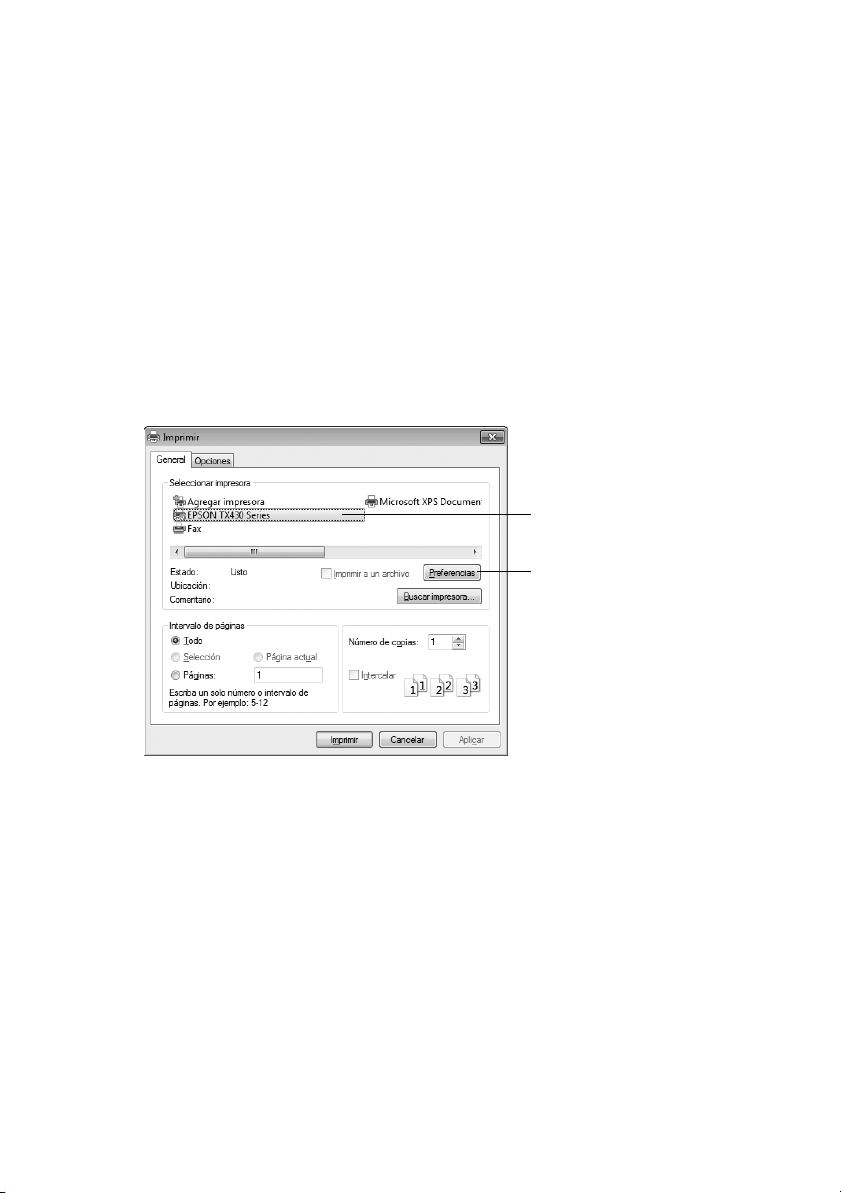
Cómo imprimir desde su computadora
En esta sección se describen los pasos básicos para imprimir desde una computadora
Windows o Mac
el Manual del usuario en formato electrónico.
®
. Para obtener instrucciones detalladas sobre cómo imprimir, consulte
Cómo imprimir en Windows
1. Seleccione el comando para imprimir en su aplicación. Verá una ventana como ésta:
Seleccione su
impresora Epson.
Haga clic aquí para
acceder al software
de la impresora.
2. Asegúrese de que su impresora Epson esté seleccionada, luego haga clic en el botón
Preferencias o Propiedades.
(Si hay un botón llamado
Después, haga clic en
Configuración, Impresora u Opciones, haga clic en él.
Preferencias o Propiedades en la siguiente pantalla).
Cómo imprimir desde su computadora 9
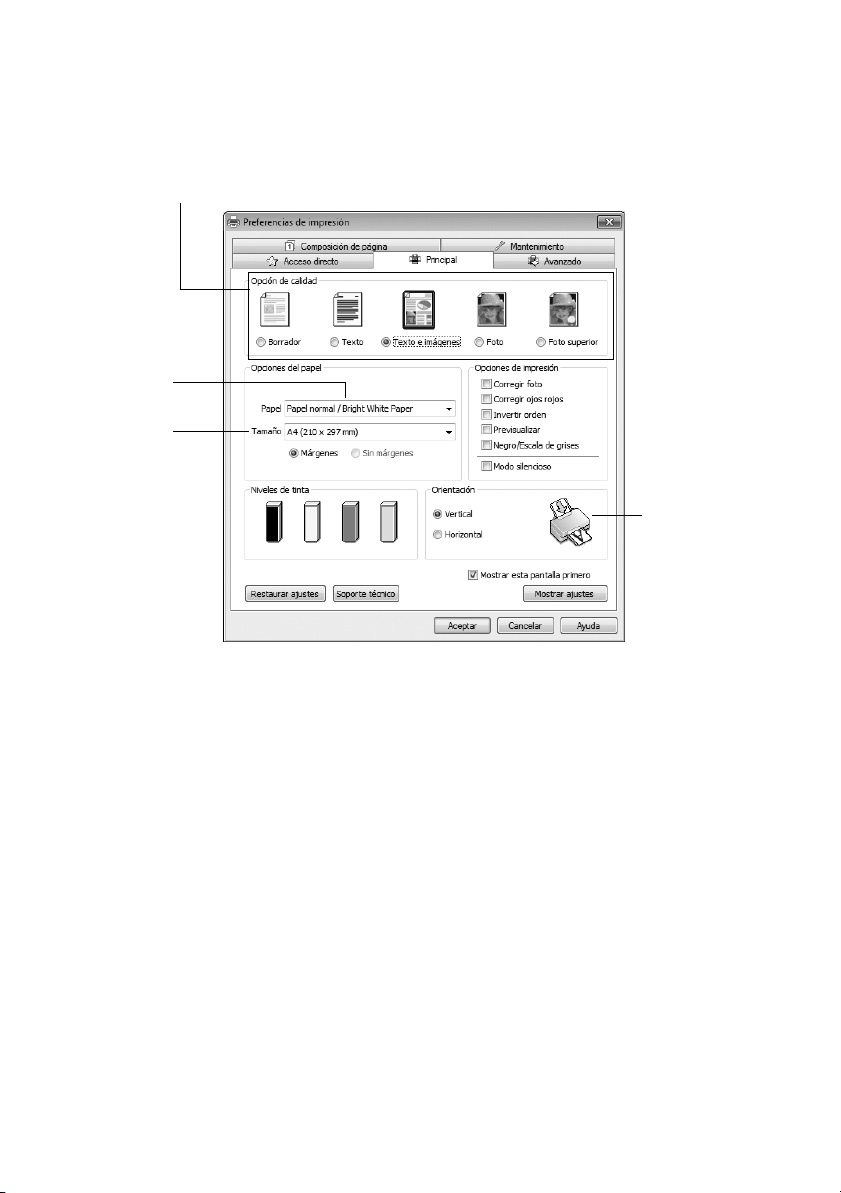
3. En la ficha Principal, seleccione los ajustes básicos de impresión. Seleccione los ajustes
Papel y Tamaño correctos para el papel que tiene cargado en la impresora (consulte
la página 12 para obtener más información).
Seleccione el tipo de documento que va a
imprimir (elija
Seleccione el
tipo de papel.
Seleccione
el tamaño
del papel.
Foto o Foto superior para fotos).
Seleccione la
orientación del
documento.
Nota: Para acceder rápidamente a los ajustes más comunes, haga clic en la ficha
Acceso directo y seleccione una de las opciones predefinidas. Puede crear sus
propias opciones predefinidas haciendo clic en el botón Guardar ajustes en la ficha
Avanzado.
4. Si desea reducir o aumentar el tamaño de su impreso o imprimir en ambos lados de
la hoja, haga clic en la ficha
Composición de página y seleccione los ajustes según
sea necesario.
5. Para obtener más opciones de impresión, haga clic en la ficha
Nota: Para obtener más información sobre los ajustes de impresión, haga clic en
Ayuda o consulte el Manual del usuario en formato electrónico.
Avanzado.
6. Haga clic en Aceptar para guardar los ajustes.
7. Haga clic en
Aceptar o en Imprimir para iniciar la impresión. Aparece una ventana y
muestra el progreso del trabajo de impresión.
10 Cómo imprimir en Windows
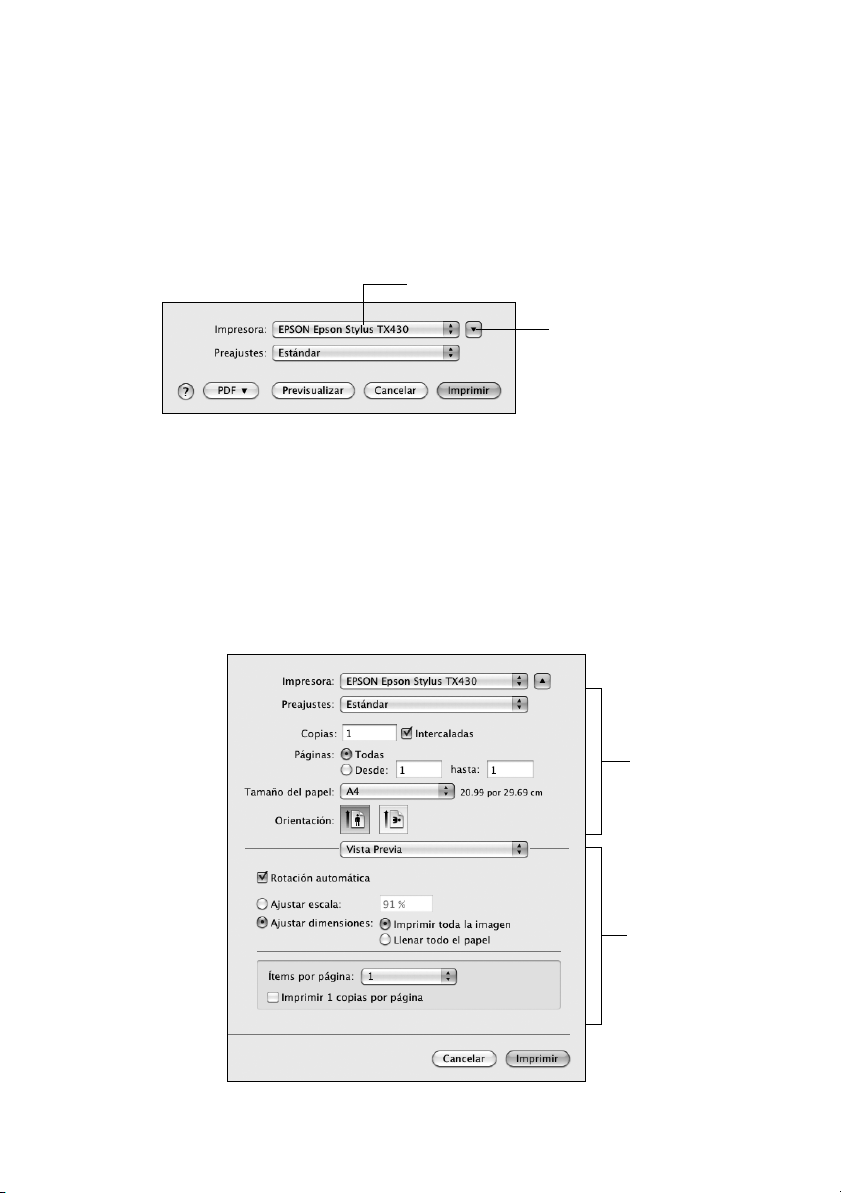
Cómo imprimir con una Mac
Siga los pasos a continuación para imprimir en Mac OS X 10.5 a 10.6. Si va a imprimir en
Mac OS X 10.4, consulte el Manual del usuario en formato electrónico para obtener
instrucciones de impresión.
1. Abra el menú
2. Seleccione su impresora Epson como el ajuste
Archivo y seleccione Imprimir.
Impresora.
Seleccione su impresora Epson.
Haga clic aquí para
ampliar la ventana.
3. Haga clic en la flecha para ampliar la ventana Imprimir, si es necesario.
4. Seleccione los ajustes básicos de número de copias y configuración de papel. Para
imprimir sin márgenes, seleccione un ajuste
Alimentador de hojas - Sin márgenes.
Nota: Si no aparece el ajuste que desea (por ejemplo, Ajustar escala), búsquelo en
su aplicación antes de imprimir. O bien, búsquelo en los ajustes de su aplicación en
la parte inferior de esta ventana.
Tamaño del papel con la opción
Ajustes de
número de copias
y configuración
de página
Ajustes de la
aplicación
Cómo imprimir con una Mac 11
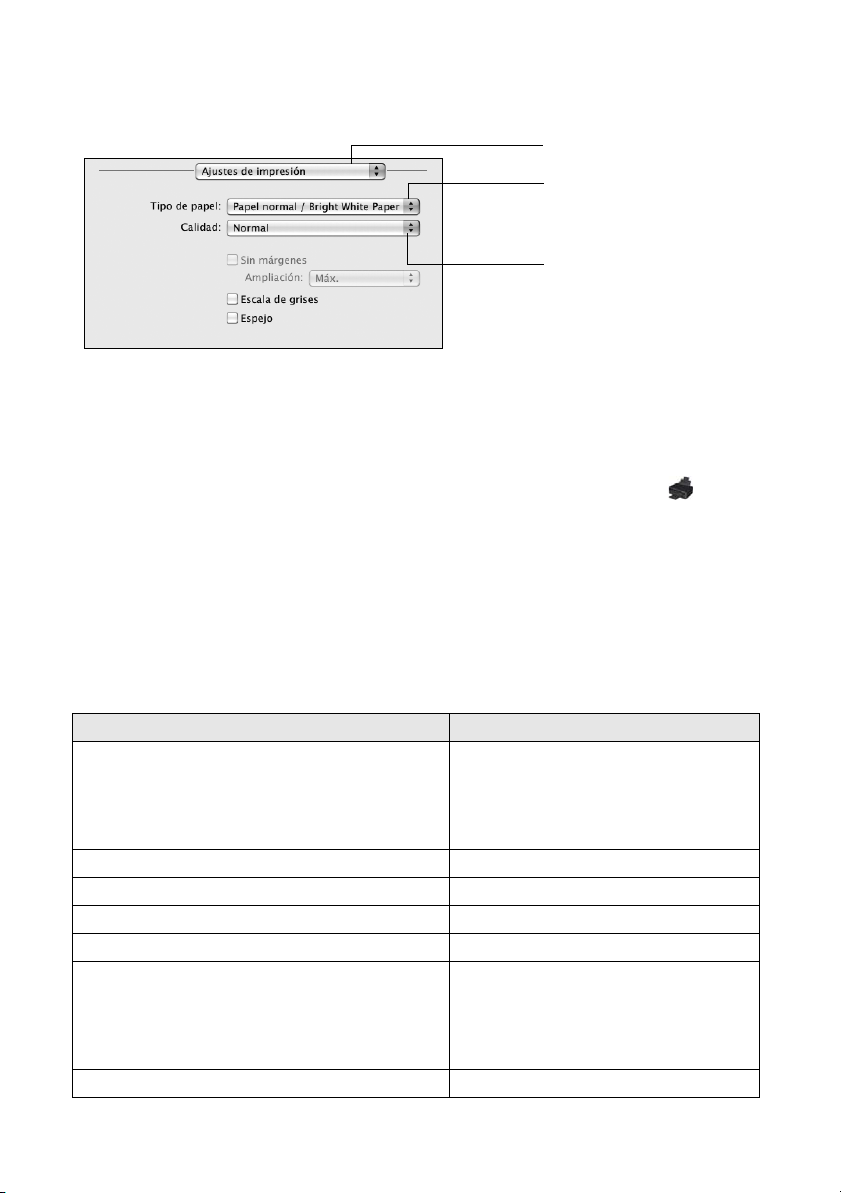
5. Elija Ajustes de impresión en el menú desplegable y seleccione los siguientes ajustes
de impresión:
Elija Ajustes de impresión.
Seleccione el tipo de papel
(consulte la siguiente sección).
Seleccione una calidad
superior o una impresión más
rápida (si está disponible).
6. Seleccione cualquier otra opción de impresión que necesite en el menú desplegable.
Consulte el Manual del usuario en formato electrónico para obtener más información.
7. Haga clic en
Imprimir.
8. Para controlar el progreso del trabajo de impresión, haga clic en el icono de la
impresora en el Dock.
Selección del tipo de papel correcto
Seleccione el ajuste Papel (Windows) o Tipo de papel (Mac OS X) en el software de la
impresora. Esta opción le indica a la impresora qué tipo de papel va a utilizar y ajusta la
cobertura de tinta a sus necesidades.
Para este papel Seleccione este ajuste
Papel normal
Epson Bright White Paper
Epson Presentation Paper Matte
Epson Photo Quality Self-adhesive Sheets
Epson Iron-on Cool Peel Transfer Paper
Epson Ultra Premium Photo Paper Glossy Ultra Premium Photo Paper Glossy
Epson Premium Photo Paper Glossy Premium Photo Paper Glossy
Epson Photo Paper Glossy Photo Paper Glossy
Epson Premium Photo Paper Semi-gloss Premium Photo Paper Semi-Gloss
Epson High Quality Ink Jet Paper
Epson Premium Presentation Paper Matte
Epson Premium Presentation Paper Matte
Double-sided
Epson Ultra Premium Presentation Paper Matte
Sobres Sobre
Papel normal/Bright White Paper
Premium Presentation Paper Matte
12 Selección del tipo de papel correcto
